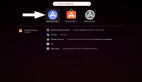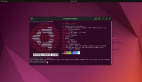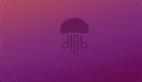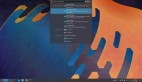如何從 Ubuntu 22.04 LTS 升級到 22.10

終停留在長期支持的發布版本,這是金科玉律。因為,先前的 ??Ubuntu 22.04 LTS?? Jammy Jellyfish 將被支持到 2027 年 4 月。這是一段很長的時間。
此外,LTS 版本超級穩定。它們很少損壞并變得不穩定。因此,如果你在筆記本電腦/臺式機電腦或服務器上安裝使用 LTS 版本,保持使用它。
然而,如果你想要最新的內核、GNOME 43 和 Pipewire 之類的最新技術 – 你可能會想完成版本跳級,并升級到 ??Ubuntu 22.10 Kinetic Kudu??。
這里是如何做的方法。
升級 Ubuntu 22.04 LTS 到 Ubuntu 22.10
注意:我希望你沒有運行去年 10 月份發布的 Ubuntu 21.10 Impish Indri 。因為它已經不被支持。但是鑒于某些原因,你正在運行它,我建議你直接重新安裝 22.10 。或者,先升級到 22.04 ,再升級到 22.10 。
在你升級前
在你升級前,做一些內務整理。這是非常重要的。
- 備份你的?
?/home???、/??downloads?? 和其它的文件到 USB 驅動器或任意獨立的分區,以防升級失敗。 - 如果你隨著時間的流逝而添加了一些額外的 PPA ,確保將它們記錄下來。雖然,在升級過程開始前,升級過程將禁用 PPA 。而在升級完成后,確保手動啟用 PPA 。
- 記錄并禁用所有的 GNOME 擴展。如果開發人員沒有按照 GNOME 版本進行更新,那么擴展在升級后將會損壞。
- 家中常備一個現場 USB 磁盤。
升級步驟
打開 “軟件包和更新Software & Update” 。
轉到 “更新Updates” 標簽頁。
轉到 “通知我新的 Ubuntu 版本Notify me of a new Ubuntu version”,選擇并將其更改為 “任意新的版本For any new version”。
這將告訴軟件包管理器來查找 Ubuntu 22.10 發布版本的詳細信息。

Make sure to change the option for new Ubuntu 22.10 release
打開一個終端,并運行下面的命令:
或者,你也可以打開軟件包更新程序。安裝所有的準備就緒的軟件包。
在兩個命令完成后,打開軟件包更新。你將會看到一個升級到 Ubuntu 22.10 的提示(如下圖所示)。

New version update prompt from the GUI method
現在,單擊 “升級Upgrade” 按鈕,并按照屏幕上的說明進行操作。升級過程需要一些時間,因此,要耐心等待,直至升級完成。確保在整個升級過程中有穩定的互聯網鏈接。
如果你尚未獲得更新,請等待一、兩天后再次嘗試。
如果你沒有看到上述提示,手動重新啟動一次系統。并再次添加嘗試。
通過終端
在終端中通過 nano 文件編輯器打開下面的文件。
將 ??Prompt=LTS??? 更改為 ??Prompt=normal?? 。注意:如果你已經如上所述將更新標簽頁更改為 “任意新的版本For any new version” ,那么這個文件應該已經更新了。但是,要驗證它一次。

Change the release upgrade file
分別按下組合鍵 ??CTRL+O??? 和組合鍵 ??CTRL+X?? 來保存和退出。
最后,你也可以運行下面的命令來從終端中強制升級過程。

New version update prompt from the terminal method
升級過程需要花費一些時間(最少半個小時,上不封頂),這主要取決于你的互聯網連接和硬件。直至等到其完成。在完成后,重新啟動并享受 Ubuntu 22.10 Kinetic Kudu.

Upgrade is in progress
在升級過程進行時,看看我們 ??不久前發布的關于 Ubuntu 22.10?? 的精彩文章。